Как включить темную тему в документах, слайдах и таблицах Google
советы и хитрости для Android / / August 05, 2021
Довольно много приложений перешли на темную сторону, но не буквально, а с визуальной точки зрения. Вопрос о том, действительно ли это приводит к экономии заряда батареи, является предметом споров, но дело не в том, что это определенно снижает нагрузку на глаза. Тем не менее, были еще некоторые приложения от гигантов Кремниевой долины, которые еще не были благословлены этим темным режимом. Но, наконец, есть хорошие новости на этот счет. Три наиболее часто используемых приложения Google, используемых для рабочих целей: Документы, Презентации и Таблицы, имеют начал получать функция темного режима.
Внедрение началось, и через пару дней оно должно охватить всю базу пользователей. После включения указанной функции вы можете просматривать свои документы, презентации и электронные таблицы в более темном режиме. Однако иногда вам также может потребоваться просмотреть некоторые графики или диаграммы в более легкой теме. Принимая во внимание это, Google также представил опцию «Просмотр в светлой теме», о которой говорится в названии. Поэтому в таких случаях, вместо настройки темной темы, вы можете использовать вышеупомянутый вариант. С учетом сказанного, вот полный набор инструкций о том, как включить темную тему в Google Документах, слайдах и таблицах. Следуйте.
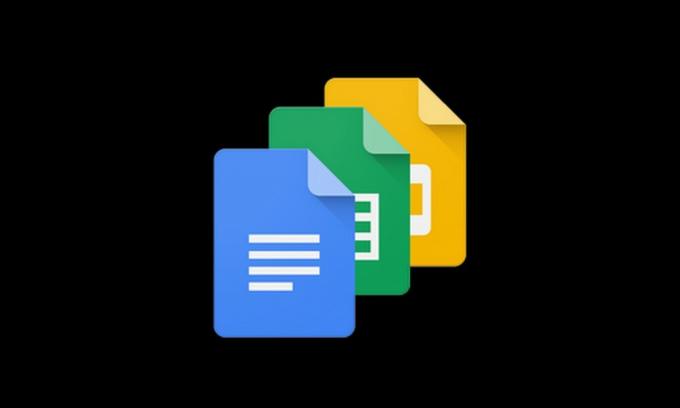
Оглавление
-
1 Как включить темную тему в документах, слайдах и таблицах Google
- 1.1 Как включить темный режим в Google Документах
- 1.2 Включить темный режим в Google Таблицах
- 1.3 Включение темного режима в слайдах
-
2 Просмотр в светлой теме в Документах, Таблицах и Презентациях Google
- 2.1 Включить просмотр в облегченной теме в Документах, Таблицах и Презентациях
Как включить темную тему в документах, слайдах и таблицах Google
На данный момент эта функция доступна только для пользователей Android. В своем форум поддержки, Google прямо упомянул то же самое:

С учетом сказанного, вот необходимые шаги для включения темного режима во всех этих трех приложениях. Мы начнем с приложения «Документы», затем с Таблиц и затем с презентаций.
Как включить темный режим в Google Документах

- Запустите приложение Google Docs на своем устройстве Android.
[googleplay url = ” https://play.google.com/store/apps/details? id = com.google.android.apps.docs.editors.docs & hl = en_IN ”] - Нажмите на меню гамбургеров, расположенное в левом верхнем углу, и выберите в меню «Настройки».
- Затем в разделе «Темы» нажмите «Выбрать тему».
- Наконец, выберите опцию Dark, и все. Вы успешно включили темный режим в Google Документах, теперь давайте обратим наше внимание на Таблицы и Презентации.
Включить темный режим в Google Таблицах
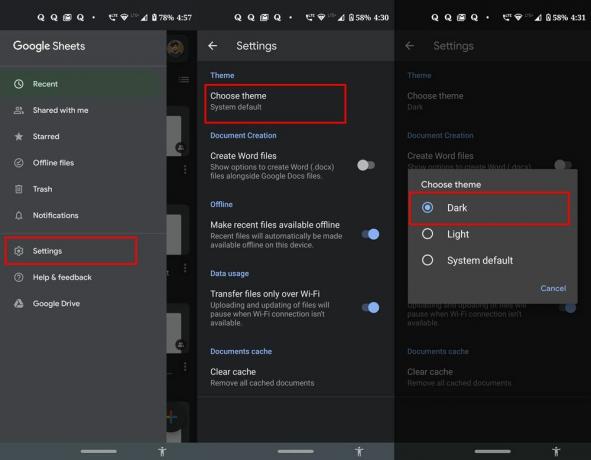
- Запустите приложение Google Таблицы.
[googleplay url = ” https://play.google.com/store/apps/details? id = com.google.android.apps.docs.editors.sheets & hl = en_IN ”] - Нажмите на три горизонтальные линии, расположенные в верхнем левом углу экрана.
- Откроется меню, в котором выберите «Настройки».
- Затем перейдите в раздел «Темы» и выберите «Выбрать тему».
- Теперь вы увидите три варианта: Темный, Светлый или Система по умолчанию, выберите Темный.
Включение темного режима в слайдах
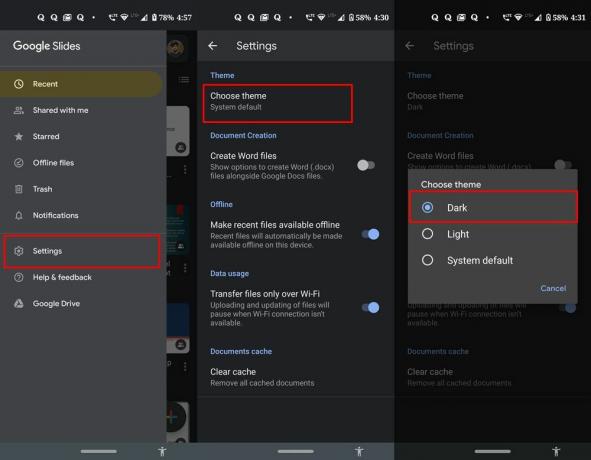
- Откройте приложение "Презентации" на своем устройстве Android.
[googleplay url = ” https://play.google.com/store/apps/details? id = com.google.android.apps.docs.editors.slides & hl = en_IN ”] - Перейдите на страницу настроек, нажав на гамбургер-меню.
- Затем перейдите в Темы, и вы должны увидеть опцию Выбрать тему.
- Нажмите на нее и выберите Темный в появившемся меню.
- Вот и все. Вы успешно включили темный режим в Google Документах, Таблицах и Презентациях. А теперь давайте посмотрим на вариант "Просмотр в светлой теме".
Просмотр в светлой теме в Документах, Таблицах и Презентациях Google
Как упоминалось ранее, в некоторых случаях вы можете получить лучший вид конкретной диаграммы или блок-схемы на белом фоне. Хотя можно полностью отключить темный режим, тогда все приложение будет адаптировано к белой теме. Таким образом, Google представил довольно изящную функцию, которая позволит вам отключать темный режим только на этот конкретный документ, электронная таблица или слайд, тогда как все приложение по-прежнему будет темным Режим. Эта функция известна как «Просмотр в светлой теме», и шаги по ее включению одинаковы для всех трех приложений. Вот как этого можно было достичь.
Включить просмотр в облегченной теме в Документах, Таблицах и Презентациях

- Запустите предпочитаемое приложение из перечисленных выше.
- Теперь откройте нужный документ, в котором вы хотите включить указанную функцию.
- После открытия нажмите на меню гамбургеров, расположенное вверху справа.
- Выберите вариант «Просмотр в светлой теме», и все. Выбранный документ, таблица или слайд переключится в белый режим.
- Как только вы закончите с этим, снова нажмите на это дополнительное меню, и на этот раз вы должны увидеть Просмотр в темной теме, нажмите на него.

На этом мы завершаем руководство о том, как включить темный режим в Google Документах, Таблицах и Презентациях. Это была одна из самых ожидаемых функций, которая наконец-то появилась в этих трех приложениях. Мы надеемся, что он довольно быстро распространится среди пользователей iOS и Интернета. Когда это произойдет, мы соответствующим образом обновим руководство. А пока вы можете пройти через наши Советы и хитрости iPhone, Советы и хитрости для ПК, а также Советы и хитрости для Android раздел.



